Cargando desde una unidad flash hasta el BIOS y UEFI

- 2976
- 910
- Beatriz Luna
Al instalar Windows desde la unidad flash, es necesario configurar el arranque desde la unidad USB, para lo cual se requiere configurar el BIOS para que la computadora esté cargada desde el medio deseado. En este artículo, hablaremos sobre cómo poner la carga de una unidad flash a un BIOS o UEFI en una computadora o computadora portátil.
El artículo proporciona ejemplos para varias opciones para la interfaz BIOS/UEFI y reciben soluciones para los problemas más comunes que se pueden encontrar al cambiar el procedimiento de descarga. Al final, también se describe qué hacer si no puede ir a BIOS o UEFI en PC y computadoras portátiles modernas.
- Usando el menú de arranque
- Entrada al BIOS
- Cambiar el orden de descarga a BIOS y UEFI para descargar desde USB
- Cargando desde una unidad flash en versiones antiguas de BIOS
- Descargar desde USB sin ingresar al BIOS
- Qué hacer si no es posible abrir un BIOS o un menú de arranque
- Instrucción de video
Uso del menú de arranque para descargar desde unidades flash
En la mayoría de los casos, se requiere cargar desde una unidad flash a un BIOS para una tarea única: instalación de Windows, verificación de computadora para virus o restauración del sistema utilizando LIVECD, contraseña de Windows restableciendo un restablecimiento de contraseña. En todos estos casos, no es necesario cambiar la configuración de BIOS o UEFI, es suficiente llamar al menú de arranque (menú Descargar) cuando enciende la computadora y una vez selecciona una unidad flash como dispositivo de carga.

Por ejemplo, al instalar Windows, presione la tecla deseada para abrir un menú de arranque, seleccione una unidad USB conectada con una distribución del sistema, comience a instalar: configurar, copiar archivos, etc., después de la primera recarga, la computadora se cargará por sí misma , pero ya desde el disco duro y continuará el proceso de instalación en modo normal.
Escribí con gran detalle sobre la entrada a este menú en computadoras portátiles y computadoras de varias marcas en el artículo cómo ir al menú de botas (también hay una instrucción de video). nota, que la unidad flash en el menú de arranque no se puede mostrar. ¿Por qué está esto en detalle en el artículo qué hacer si el BIOS/UEFI no ve la unidad flash de arranque en el menú de arranque?.
Cómo ingresar al BIOS para seleccionar opciones de descarga
En diferentes casos, para ingresar a la utilidad de configuración del BIOS, debe realizar las mismas acciones: inmediatamente después de encender la computadora, cuando aparece la primera pantalla negra con información sobre la memoria instalada o el logotipo del fabricante de la computadora o el fabricante de la computadora o la placa base, haga clic en el botón necesario en el teclado: las opciones más comunes son Eliminar y F2. Si, cuando se completa el sistema ya instalado y la computadora se enciende, no tiene tiempo para abrir un BIOS, use no "finalización del trabajo", sino el elemento "reiniciar" e inmediatamente, cuando la pantalla se oscurece, comience presionando muchas veces en la tecla deseada.

Por lo general, esta información está disponible en la parte inferior o, en el BIOS anterior, en la parte superior del texto de la pantalla inicial: "Presione Del para ingresar a la configuración", "Presione F2 para configuración" y una similar.
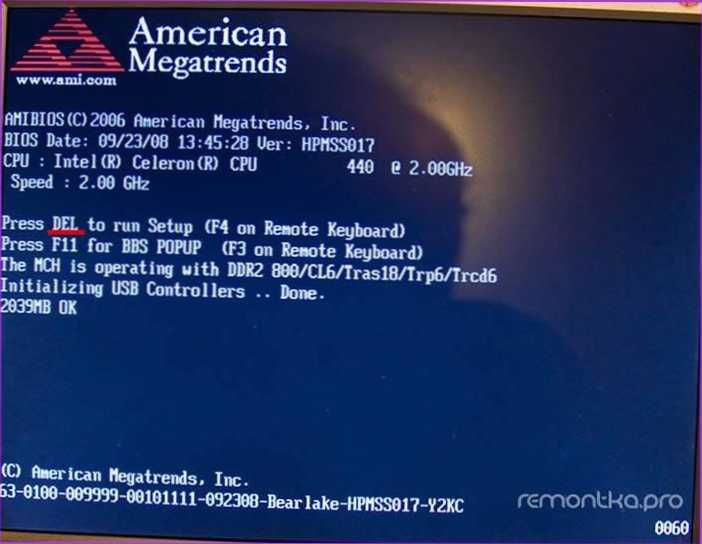
Al presionar el botón deseado en el momento adecuado (cuanto antes, mejor, esto se debe hacer antes de comenzar el sistema operativo) obtendrá en el menú Configuración - Utilidad de configuración de BIOS (el nombre puede ser diferente, pero la esencia es una interfaz de configuración de BIOS/UEFI). La apariencia de este menú puede diferir, considere varias de las opciones más comunes.
Cambiar el procedimiento de descarga en UEFI BIOS para descargar desde USB
En las placas base modernas, la interfaz del BIOS, o más bien, según UEFI, por regla general, es más gráfica en PC, pero textual en computadoras portátiles. En todos los casos, comprender cómo poner la carga de una unidad flash generalmente no es difícil. A continuación, algunos ejemplos serán dados por analogía, lo más probable es que pueda cambiar con éxito el procedimiento de carga en su sistema.
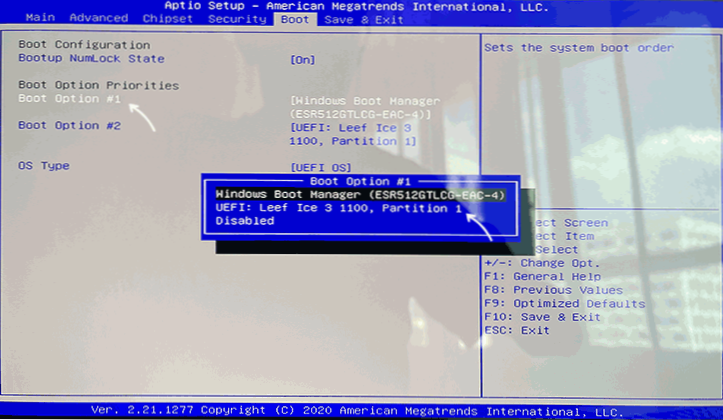
Como regla, para colocar la carga de la unidad flash, debemos realizar los siguientes pasos (describo en relación con la imagen anterior, que es una de las opciones más comunes, y luego daré otras implementaciones de cambios en el procedimiento de descarga):
- Vaya a la sección BOOT en BIOS/UEFI. Esto se puede hacer con las flechas en el teclado (a la derecha) o en algunos casos, con la ayuda del mouse. A veces, los parámetros de carga se pueden configurar directamente en la pantalla principal del BIOS.
- Dependiendo del BIOS específico, verá una lista de dispositivos de descarga (discos conectados a una computadora) o varios puntos de opción de arranque con números.
- En el primer caso, debe colocar su unidad flash en primer lugar: para esto, seleccione y use la tecla F5 Move Up (FN+F5 en algunas computadoras portátiles). En el segundo caso, seleccione la opción de arranque 1, haga clic en Ingresar y seleccione una unidad flash de carga en la lista.
- Guardamos la configuración: esto se puede hacer en la pestaña Salir o, con mayor frecuencia, presionando la tecla F10 con la confirmación de la configuración de la configuración de guardado y la salida.
El problema más común al especificar el dispositivo de carga en BIOS/UEFI moderno es la ausencia de una unidad flash de arranque en la lista de dispositivos de arranque. Muy a menudo, esto sucede si el tipo de carga instalada en el BIOS (en la captura de pantalla anterior - UEFI en la sección Tipo de sistema operativo) y el tipo de carga admitido por la unidad flash no coincide con. Por ejemplo, si para la imagen de arriba, use una unidad flash para el modo heredado, seleccione ya que el primer dispositivo de carga no funcionaría. Lea más sobre el problema y los métodos de su corrección en el artículo mencionado anteriormente sobre por qué BIOS no ve una unidad flash de carga.
El ejemplo de una de las opciones de BIOS más típicas (UEFI) se dio anteriormente, pero son posibles otras implementaciones.
- Por ejemplo, en algunas placas base de Gigabyte, verá una lista de dispositivos conectados en el elemento de secuencia de arranque en la primera pantalla y será suficiente para arrastrar su unidad flash hasta el primer lugar.
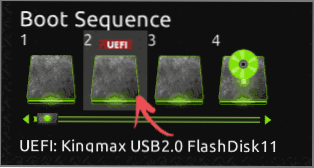
- Otra opción de implementación, también en Gigabyte: no hay pestaña de arranque, debe ir a las funciones del BIOS y luego ir a las prioridades de la opción de arranque.
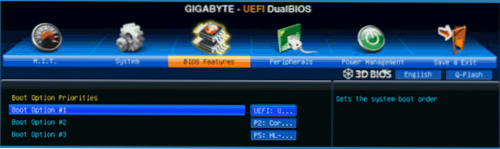
- El enfoque de las placas base de la marca de la compañía es interesante: aquí el procedimiento de carga se puede configurar directamente en la pantalla principal, por separado para el modo heredado y el modo UEFI (usando mouse), y en opciones adavned obtiene una idea más detallada de la Dispositivos de descarga disponibles para cada uno de los modos.
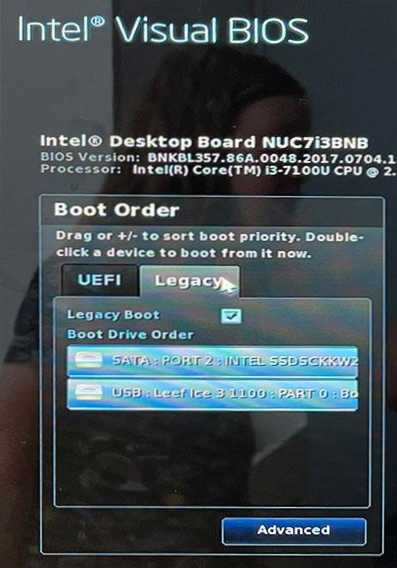
- Lo siguiente es un ejemplo relativamente simple de instalar unidades flash USB como el primer dispositivo de carga en ASUS. Tenga en cuenta que aquí, para habilitar el soporte heredado, es necesario usar la opción CSM (modo de soporte compatible) en la misma pestaña de arranque.
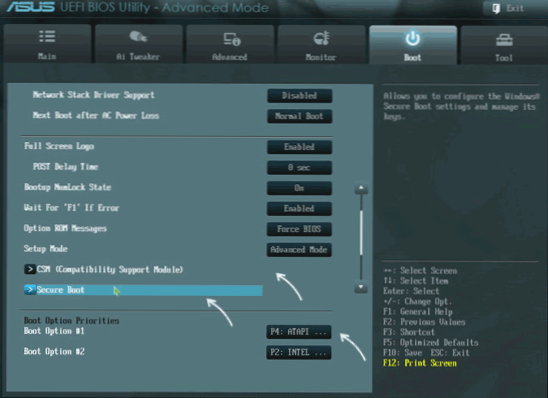
- A continuación se muestra un ejemplo de cómo cargar desde una unidad flash en una computadora portátil HP. Aquí debe ir al BIOS en la configuración del sistema, y ya está en opciones de arranque, donde puede encontrar (para algunos modelos) una lista separada de dispositivos de carga para el modo UEFI y heredado. Instalamos la unidad flash en primer lugar utilizando las teclas F5/F6 para el modo de carga deseado.
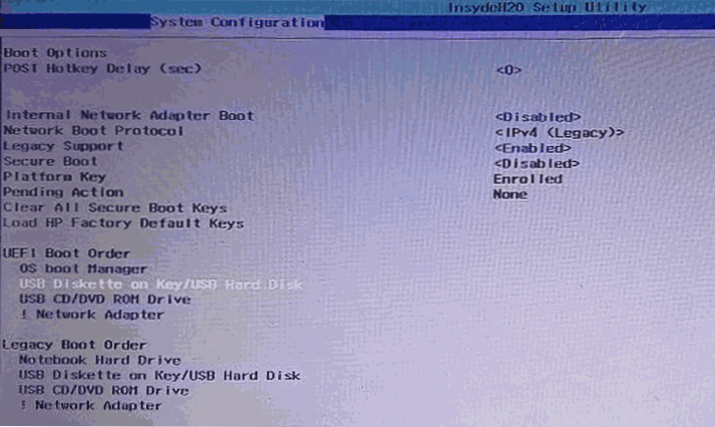
Si no encuentra nada similar al BIOS, estudie cuidadosamente las diversas secciones del BIOS/UEFI, como las características del BIOS, la configuración del sistema, la configuración avanzada e intente encontrar algo relacionado con el arranque en estas secciones.
Clasificación de la carga desde una unidad flash en versiones antiguas de BIOS
En las placas base y las computadoras portátiles antiguas, hay algunas características de cambiar el procedimiento de descarga, especialmente cuando el usuario necesita configurar la carga de la unidad USB. Considere algunos ejemplos.
BIOS AMI
No solo en el BIOS de AMI, sino que en algunas otras versiones de la BIOS de los mismos años no puede encontrar unidades flash para la elección como dispositivo de carga, y los puntos disponibles, como USB-HDD, pueden no funcionar. Hay una solución para tal situación.
Tenga en cuenta que para realizar todas las acciones descritas, la unidad flash debe estar conectada a la computadora con anticipación, antes de ingresar al BIOS. Para instalar la carga de la unidad flash en el BIOS AMI:
- En el menú en la parte superior, presionando la tecla "Derecha", seleccione "Boot" (descargar), pero no vaya a la prioridad del dispositivo de arranque.
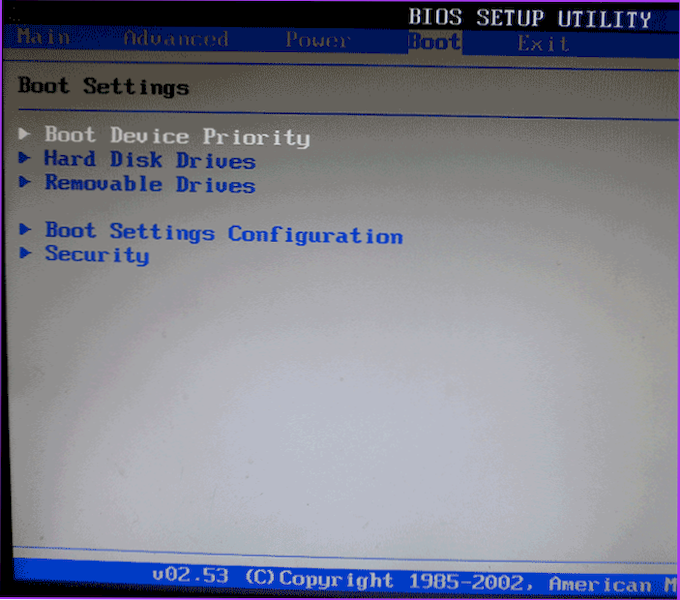
- Después de eso, seleccione el elemento "Unidades de disco duro" (discos duros) y en el menú que aparece, haga clic en Ingresar en "1st Drive" (primer disco). Si no hay tal elemento, consulte si hay una sección de periféricos integrados en el BIOS, a veces el orden de los discos duros (por separado del orden de descarga) se puede configurar allí.
- En la lista seleccionamos el nombre de la unidad flash, será visible en la lista de discos duros; en la segunda imagen, por ejemplo, este es Kingmax USB 2.0 disco flash. Presione Entrar, luego - ESC.
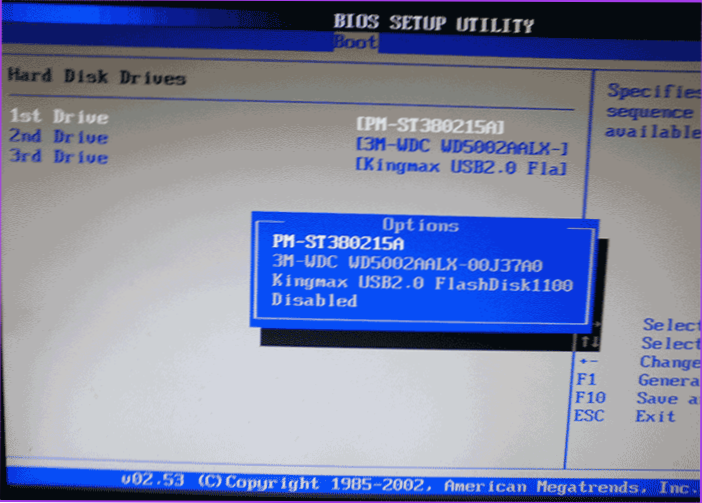
- A continuación, seleccione "Prioridad del dispositivo de arranque" (prioridad de los dispositivos de carga).
- Seleccione "Primer dispositivo de arranque".
- Indique la unidad flash como el primer dispositivo de carga, estará presente aquí como un disco duro ordinario.
Al final, haga clic en el ESC, en el menú desde arriba desde el punto de arranque (descargar) nos movemos al elemento de salida (salida) y seleccione "Guardar cambios y salir" (guardar cambios y salir) o "salir de ahorro de cambios" - - A una solicitud de si está seguro de si está seguro del hecho de que desea guardar los cambios realizados, deberá elegir sí o marcar el teclado "Y", luego presione Entrar. Después de eso, la computadora se reiniciará y comenzará a usar la unidad flash, el disco u otro dispositivo para descargar que seleccionó.
Cargando desde una unidad flash al premio BIOS o Phoenix
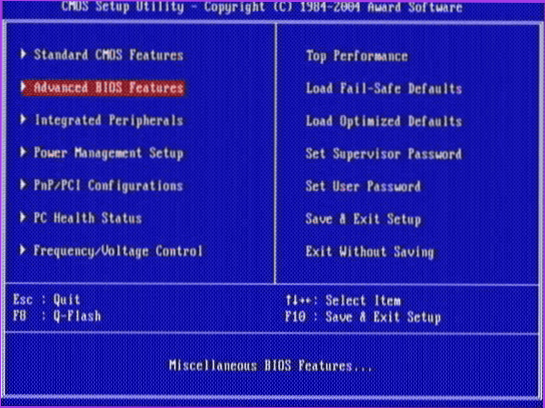
Para elegir un dispositivo para descargar en el BIOS del premio, seleccione las características avanzadas de BIOS (configuración de BIOS ampliada) en el menú de configuración principal, después de lo cual presionamos ENTER con el primer dispositivo de arranque seleccionado.
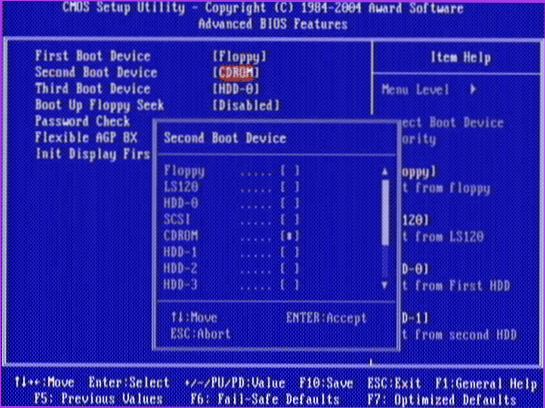
Habrá una lista de dispositivos de los cuales puede descargar HDD-0, HDD-1 y T.D., CD-ROM, USB-HDD y otros. Para descargar desde la unidad flash, debe instalar USB-HDD o USB-Flash. Descargar desde un DVD de disco compacto o CD - CD -Rom. Después de eso, subimos un nivel presionando el ESC y seleccionamos el elemento del menú "Guardar y salir" (Guardar y salir). Si el método con USB-HDD no ha funcionado, intente usar el enfoque que se muestra en el método anterior, pero busque discos duros en la sección de periféricos integrados.
Carga desde medios externos en versiones antiguas H2O BIOS
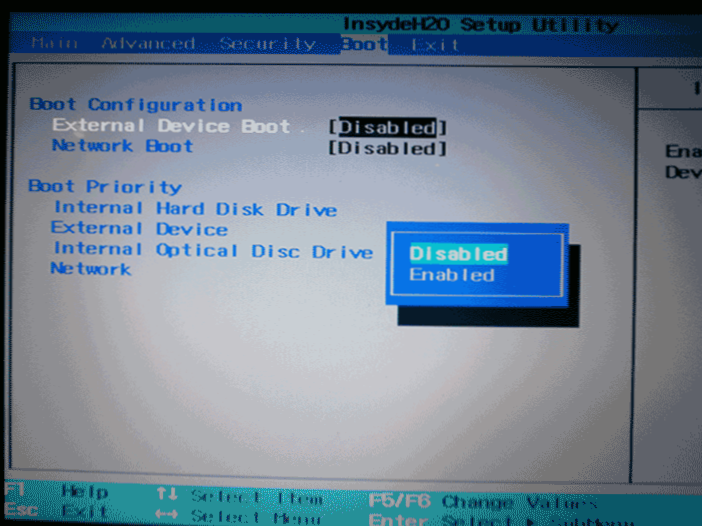
Para descargar desde la unidad flash en el BIOS Insydeh20, que se encuentra en muchas computadoras portátiles, en el menú principal utilizando la tecla "A la derecha", debe comunicarse con el elemento "Boot" (carga). Instale el arranque del dispositivo externo. A continuación, en la sección de prioridad de arranque (prioridad de carga), utilizando las teclas F5 y F6, establezca el dispositivo externo en la primera posición. Si necesita cargar con DVD o CD, seleccione la unidad de disco óptico de Internet (unidad óptica interna).
Después de eso, vaya al elemento de salida en el menú en la parte superior y seleccione "Guardar y salir Configuración" (guarde la configuración y salga). La computadora se reiniciará del portador deseado.
Carga con USB sin ingresar al BIOS (solo para Windows 11, 10 y Windows 8.1 con UEFI)
Si su computadora tiene una de las últimas versiones de Windows y la placa base con UEFI, puede descargar la unidad flash sin siquiera ingresar los parámetros del BIOS. El método no funciona en ningún sistema (el párrafo considerado más ausente puede estar ausente incluso en los sistemas UEFI), y la unidad de arranque debe estar conectada en el momento de la acción.
Para recargar con este método, Mantenimiento de cambio Haga clic en el elemento de "recarga" En el menú de apagado en el menú Inicio o en la pantalla de bloqueo. Segundo método: vaya a los parámetros: cambiando los parámetros de la computadora (a través del panel a la derecha en Windows 8 y 8.1), luego abra la "Actualización y restauración" - "Restauración" y haga clic en el botón "Reiniciar" en el párrafo "Opciones de carga especiales".

En la pantalla "Selección", seleccione el dispositivo para usar el dispositivo. Dispositivo USB, conexión de red o disco de DVD ".
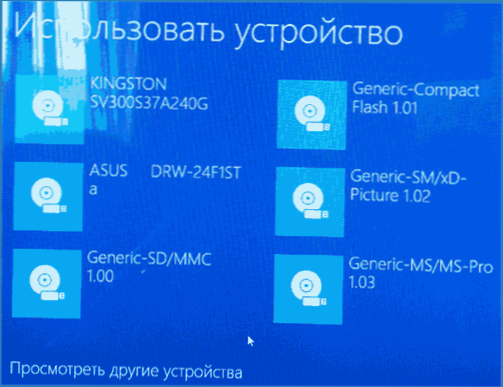
En la siguiente pantalla, verá una lista de dispositivos desde los cuales puede descargar, entre los cuales debe haber su unidad flash. Si de repente no lo es, haga clic en "Ver otros dispositivos". Después de la selección, la computadora se reiniciará desde la unidad USB que especificó.
Qué hacer si no puede ir al BIOS para poner la carga desde la unidad flash
Debido al hecho de que los sistemas operativos modernos utilizan tecnologías de carga rápida, puede resultar que simplemente no puede ir al BIOS para cambiar de alguna manera la configuración y la carga del dispositivo deseado. En este caso, puedo ofrecer dos soluciones.
El primero es ir a UEFI (BIOS) utilizando opciones especiales para cargar Windows 10 (ver. Cómo ir a BIOS o UEFI Windows 10) o Windows 8 y 8.1. Cómo hacer esto describí en detalle aquí: cómo ir al BIOS en Windows 8.1 y 8
El segundo es intentar apagar la carga rápida de Windows, y luego ir al BIOS de la manera habitual usando la tecla Del o F2. Para apagar la carga rápida, vaya al panel de control - Fuente de alimentación. En la lista de la izquierda, seleccione "Acción de los botones de nutrición".
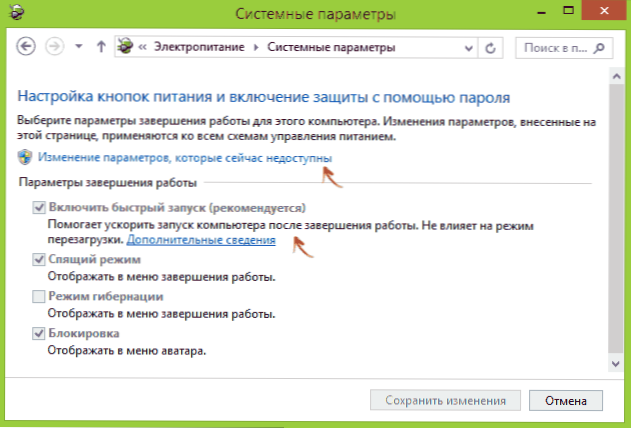
Y en la siguiente ventana, tome el elemento "Encienda el inicio rápido": esto debería ayudar a usar las teclas después de encender la computadora. Leer más: Cómo deshabilitar el inicio rápido de Windows 10.
Instrucción de video
Puede leer cómo crear unidades flash de instalación de carga aquí:
- Windows 11 Cargando la unidad flash
- Unidad flash de carga de Windows 10
- Windows 8 Cargando la unidad flash
- Windows 7 Cargando la unidad flash
- Windows XP Cargando una unidad flash
Por lo que puedo juzgar, describí todas las opciones típicas y más comunes: una de ellas debe ayudar, siempre que la unidad de arranque en sí esté en orden. Si algo de repente no funciona, estoy esperando en los comentarios.
- « LiveKernelevent ¿cuál es el problema y cómo solucionarlo??
- Cómo encontrar SSD o HDD en una computadora o computadora portátil »

